Setiap beberapa dekade, iPhone akan menyuruh penggunanya untuk update iOS. Hal ini diperlukan untuk mengupdate sistem operasi pada iPhone. Nah, artikel ini akan membahas bagaimana cara update iOS terbaru sendiri agar tidak gagal dan beberapa hal yang harus Anda perhatikan.
Mengapa Harus Update iOS?

iOS adalah sistem operasi seluler dari Apple Inc. Pada mulanya, iOS bernama iPhone OS yang dibuat pada tahun 2007. Versi utamanya rilis setiap tahun dan pemberitahuannya akan ada pada setiap perangkat.
Tentu saja Apple ingin semua penggunanya mendapatkan semua penggunanya aman. Salah satu caranya yaitu dengan update iOS ke versi terbaru. Secara lengkap, berikut alasan mengapa harus update iOS.
1. Pengguna Akan Mendapat Fitur Terbaru
Apple secara berkala terus memperbaharui perangkat lunaknya. Fitur terbaru ini untuk menyesuaikan zaman dan memenuhi kebutuhan pasar yang semakin modern. Pembaharuan ini bisa juga sekedar mengembangkan tren.
Nah, jika Anda update versi terbaru iOS, sudah pasti Anda akan mendapatkan fitur terbaru dari Apple. Fitur terbaru ini pasti penuh dengan ide-ide menarik yang bisa membuat penggunaan iPhone lebih mudah dan efisien.
2. Pembaruan Keamanan
Demi melindungi pelanggan, Apple juga memperbaharui keamanan yang tersedia. Tentu saja iOS versi terbaru memiliki tingkat keamanan yang lebih baik dari versi sebelumnya.
3. Perbaikan Bug pada Sistem Sebelumnya
Terkadang sistem operasi bisa error dan bug. Ini adalah hal yang umum bagi setiap perangkat operasi terbaru.
Oleh karena itu, update iOS diperlukan untuk memperbaiki bug sistem yang terjadi di versi sebelumnya.
Update iOS memiliki banyak keuntungan, tetapi juga membutuhkan ruang penyimpanan yang besar.
Jika Anda tidak ingin iOS terupdate ke versi terbaru, tetapi iOS sudah terlanjur terupdate otomatis, Anda bisa mengikuti cara downgrade iOS.
Hal yang Harus Dilakukan Sebelum Update iOS

Seringkali beberapa versi iPhone mengalami error setelah update iOS. Alih-alih Anda beruntung mendapatkan versi terbaru iOS, justru ini malah jadi buntung. Hal ini bisa terjadi karena Anda tidak memperhatikan beberapa hal berikut sebelum update iOS.
1. Mencadangkan Data
Sebelum mulai update sistem ke versi yang lebih baru, Anda harus mencadangkan data-data, baik secara otomatis atau secara manual menggunakan iCloud, Mac, dan PC Windows.
Hal ini dilakukan untuk memastikan sistem operasi yang terbaru tidak berpengaruh pada data Anda. Sehingga, data Anda akan tetap aman dan tidak hilang.
2. Mengecek Versi iOS
Ini merupakan hal paling penting yang harus Anda lakukan. Maka dari itu, Anda juga harus mengetahui bagaimana cara cek iOS iPhone.
Anda bisa cek informasi versi iOS terbaru apakah compatible dengan iPhone milikmu atau tidak. Jangan sampai iPhone milik Anda tidak bisa Anda gunakan karena ternyata versi iOS tidak cocok dengan series iPhone milik Anda.
Dalam hal ini, Apple memiliki kebijakan bahwa setiap versi iOS akan cocok dengan setiap versi iPhonenya.
3. Charge iPhone Saat Update iOS
Perlu Anda ketahui bahwa update iOS terbaru biasanya terjadi pada malam hari dan akan terjadi jika Anda charge iPhone milik Anda pada malam hari.
Hal ini diperlukan untuk menghindari baterai iPhone yang habis di tengah proses pembaruan sistem. Jika iPhone mati sebelum proses berakhir, maka pembaruan tidak berfungsi maksimal dan bisa terjadi error.
Cara Update iOS Seluruh Versi iPhone
Setelah Anda mengetahui beberapa hal di atas dan telah menyiapkan semuanya, ada beberapa cara yang bisa Anda gunakan untuk update iOS versi baru pada iPhone milik Anda. Untuk cara update iOS 15 atau versi terbaru, Anda bisa gunakan cara update iOS terbaru di iPhone berikut ini.
1. Memperbarui iOS Secara Manual
Apple memastikan setiap pengguna yang akan melakukan update iOS sudah mendapat persetujuan. Oleh karena itu, Anda bisa update iOS dengan manual.
Berikut tutorial cara update iOS terbaru manual.
- Buka menu “Setting” atau “Pengaturan”, lalu klik “General” atau “Umum”
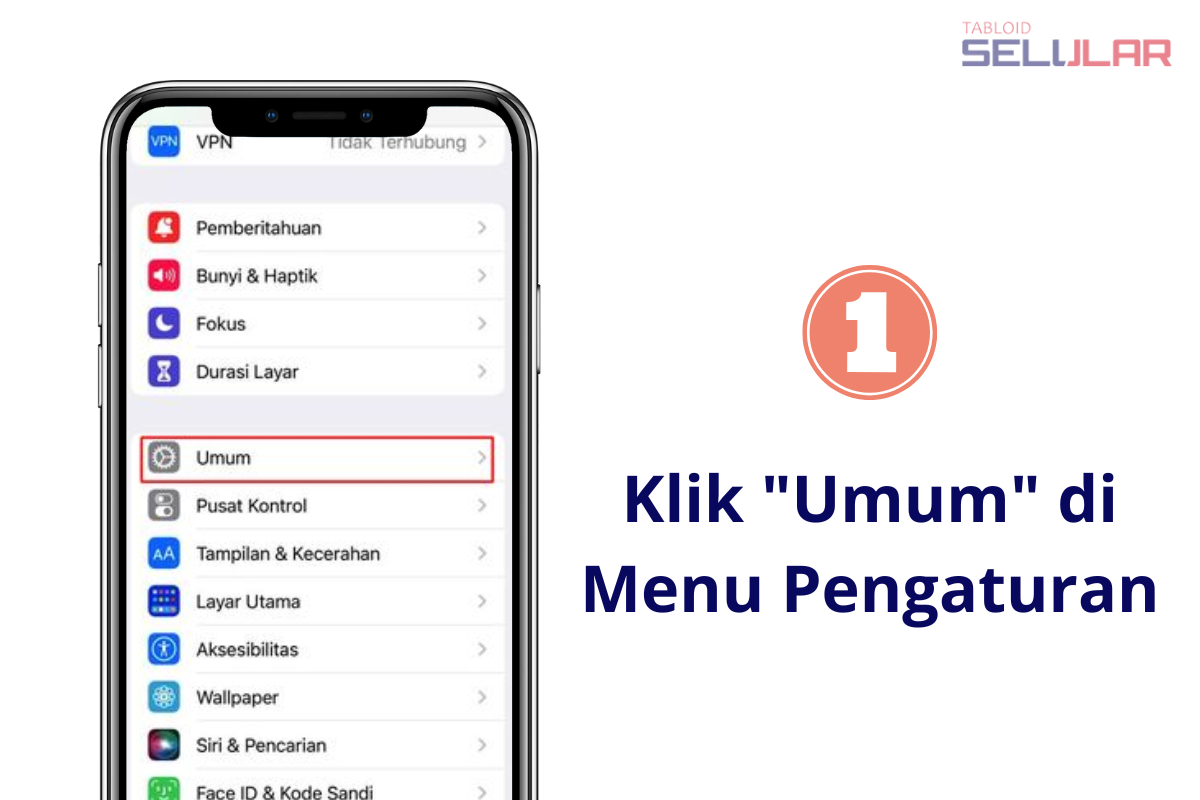
- Lalu klik “Software Update” atau “Pembaruan Perangkat Lunak”
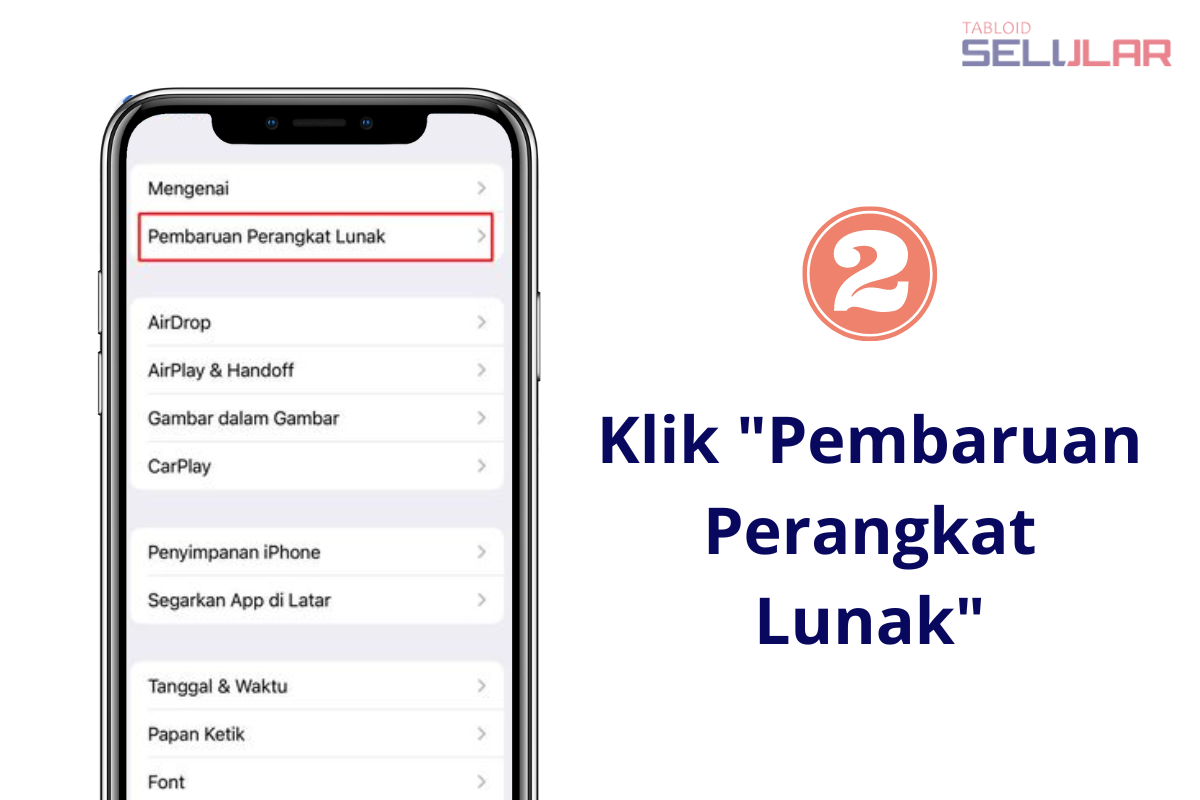
- Selanjutnya, layar akan menampilkan versi iOS yang terinstall dan ketersediaan versi iOS yang baru. Klik “Download dan Install” untuk mulai melakukan pembaruan iOS.
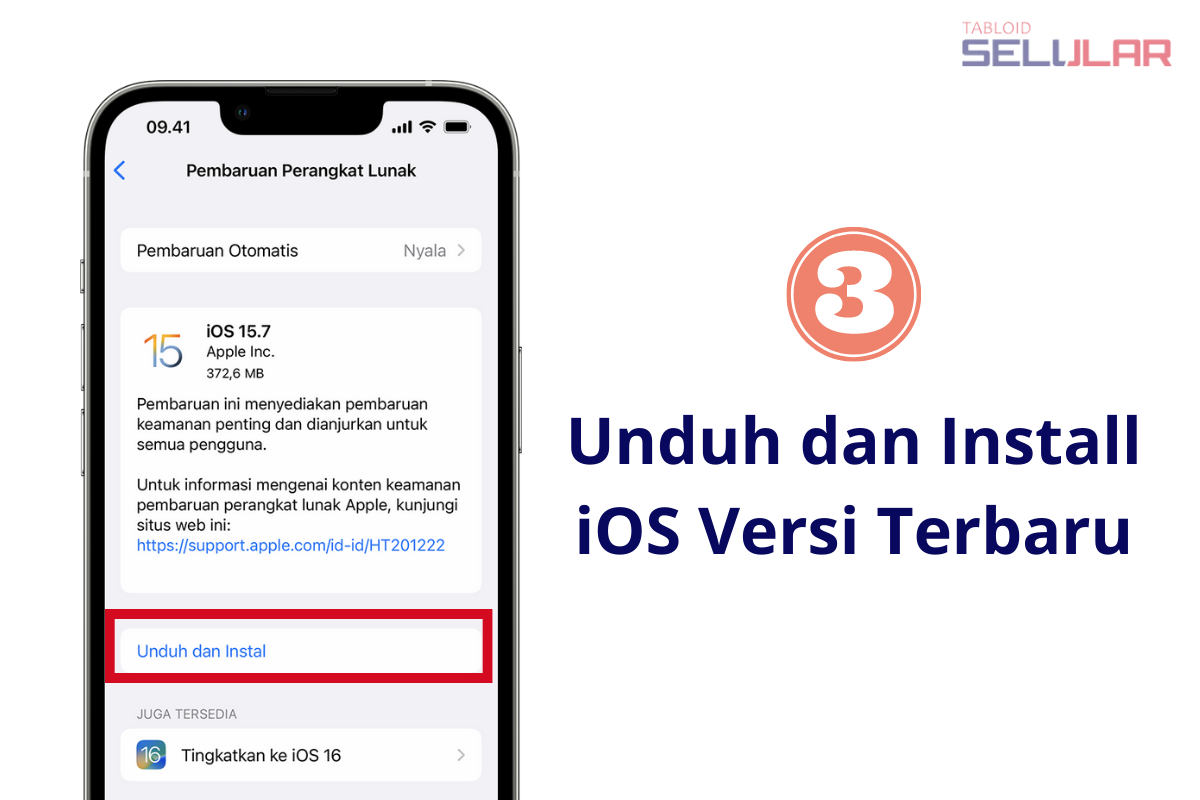
2. Mengaktifkan Otomatis Update iOS
Dengan mengaktifkan fungsi ini, maka iOS pada iPhone Anda akan terupdate secara otomatis jika Apple mengeluarkan versi terbarunya. Berikut cara update iOS terbaru otomatis.
- Buka “Setting” atau “Pengaturan”, lalu klik “General” atau “Umum”
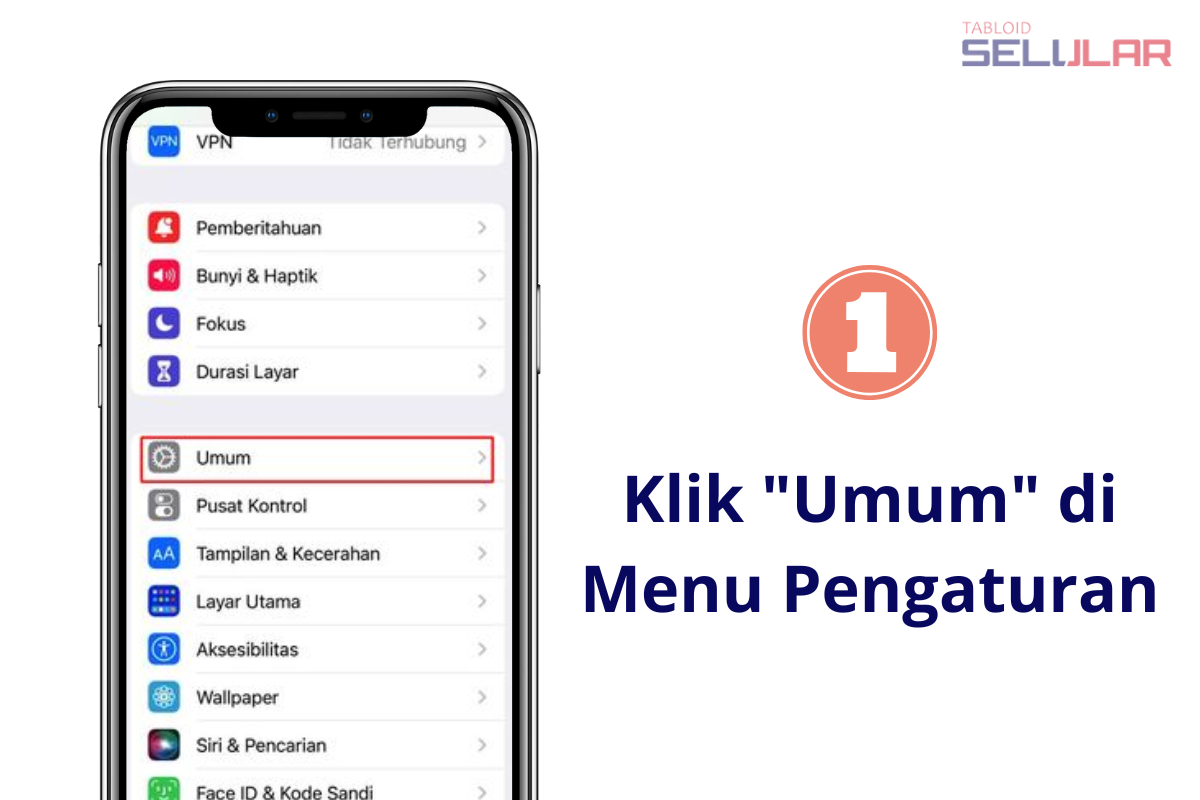
- Kemudian klik “Software Update” atau “Pembaruan Perangkat Lunak”
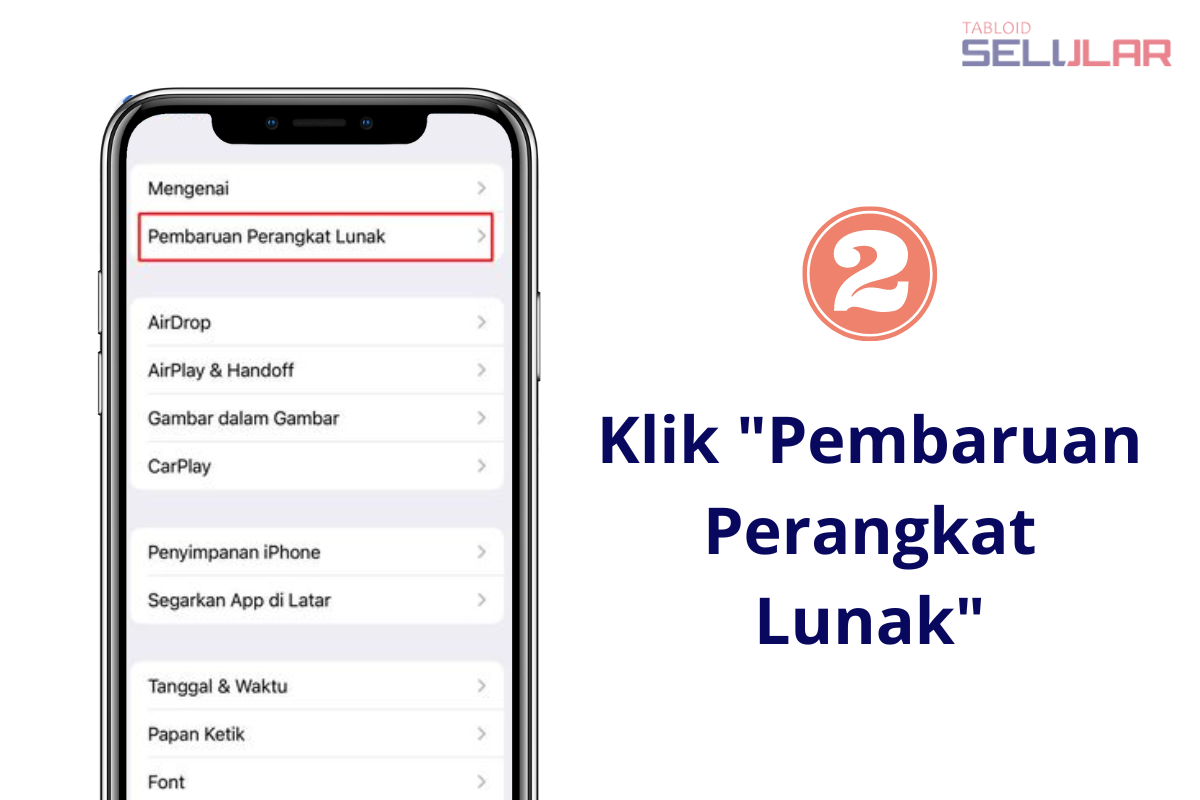
- Layar akan menampilkan versi iOS yang terinstal di iPhone dan ketersediaan versi iOS terbaru, Kemudian pilih Automatic Updates atau Pembaruan Otomatis.
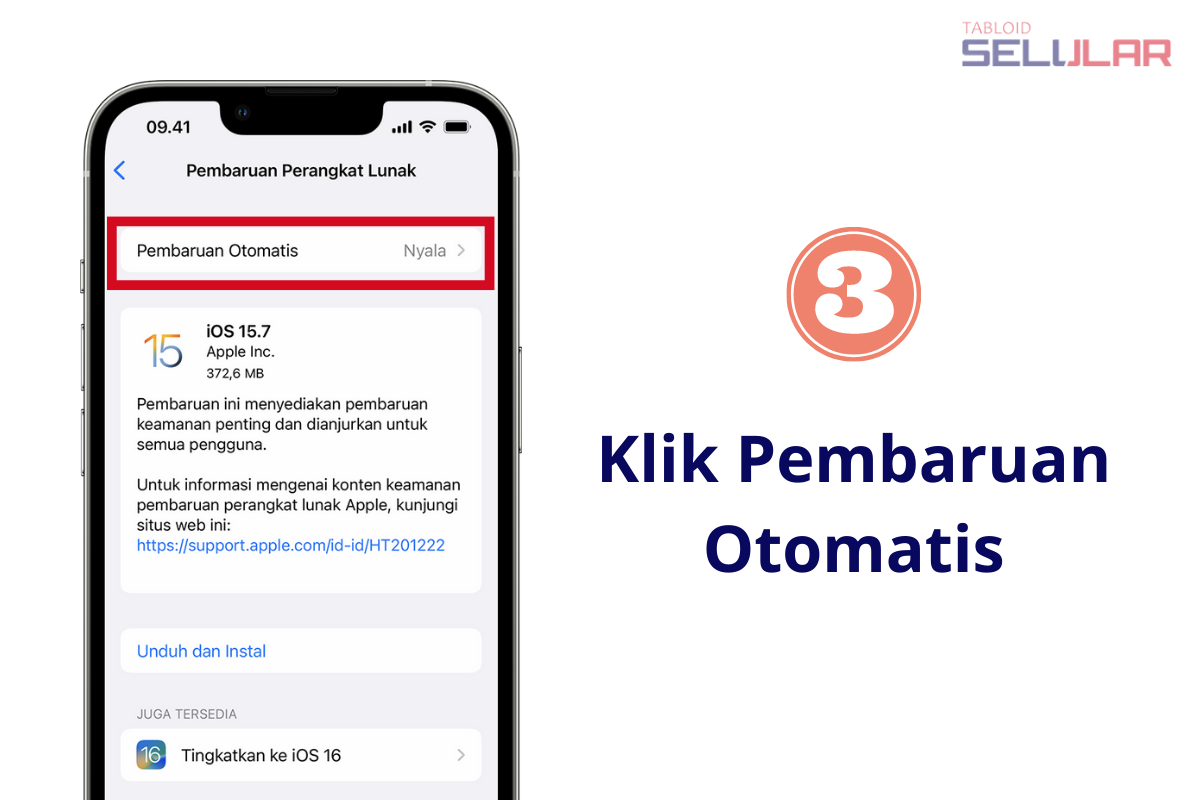
- Aktifkan semua pilihan yang ada.
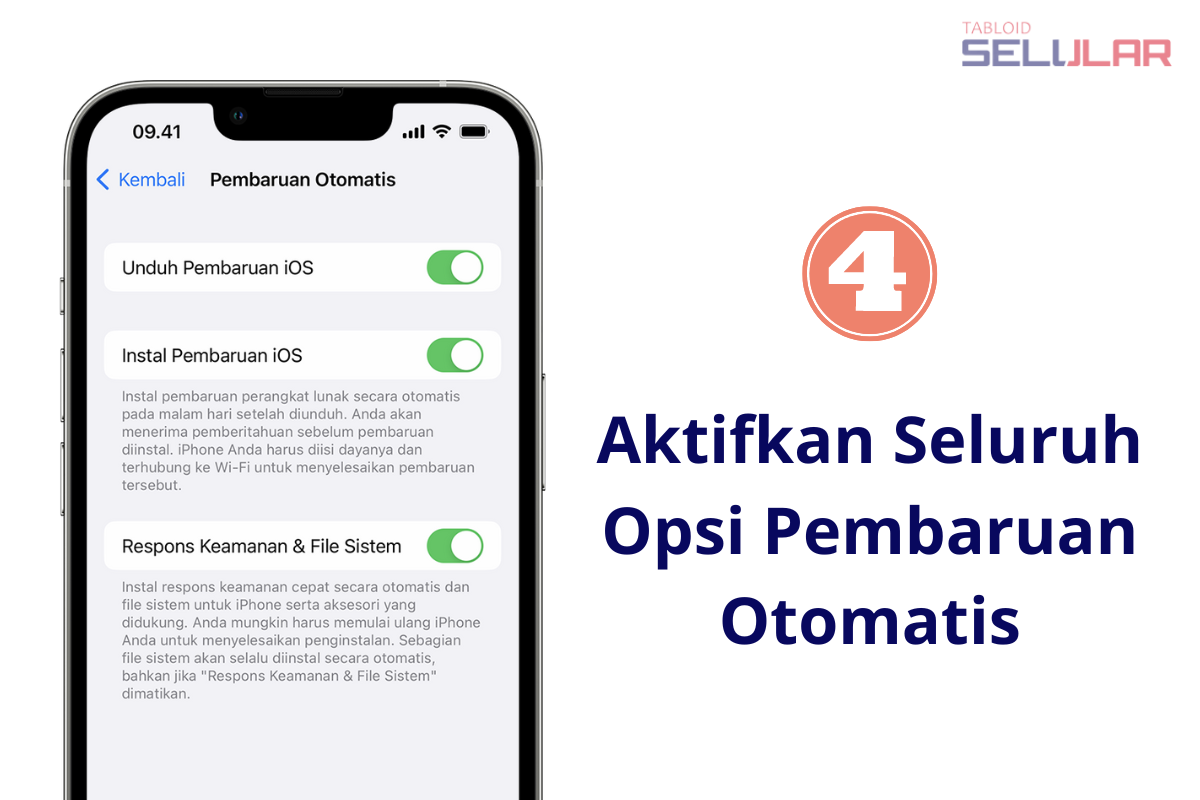
3. Memperbarui iOS Menggunakan Komputer
Jika kedua cara tersebut tidak bisa Anda gunakan, ada langkah lain yang bisa Anda ikuti yaitu dengan menyambungkan iPhone pada komputer. Berikut cara update iOS menggunakan komputer.
Pada Mac OS 10.15 atau Lebih Baru
- Sambungkan iPhone dengan komputer melalui kabel
- Di bar samping Finder pilih “iPhone”
- Lalu klik “Umum” atau “General” pada bagian atas jendela
- Klik “Periksa Pembaruan”
- Terakhir, klik “Perbarui”, maka iOS pada iPhone akan terupdate
Pada Mac OS 10.14 dan Versi Sebelumnya atau PC Windows
- Sambungkan iPhone dengan komputer melalui kabel lightning
- Buka app iTunes
- Klik tombol yang menyerupai iPhone di dekat kiri atas jendela iTunes
- Kemudian, pilih “Summary”, maka seluruh informasi ponsel Anda, seperti nomor model dan tipe ponsel akan muncul
- Selanjutnya, klik “Update” dan iTunes akan mulai mengunduh data iOS terbaru
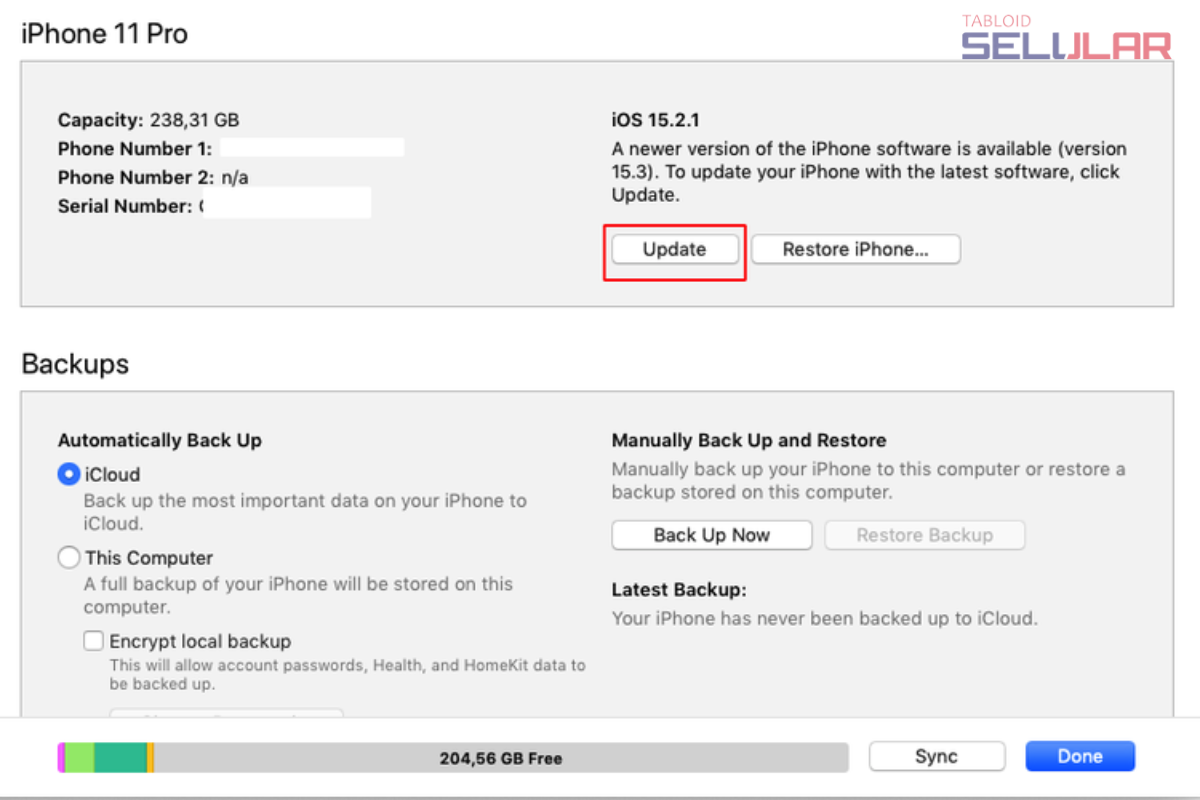
Catatan:
- Pastikan komputer Anda terhubung ke koneksi internet yang stabil untuk memastikan unduhan berjalan lancar.
- Selama proses instalasi, pastikan iPhone tetap terhubung ke komputer dan tidak dilepaskan.
- Setelah proses penginstalan selesai, tunggu hingga iPhone menyala dan berhasil masuk ke layar utama.
Sebagai informasi tambahan, untuk cara update iOS 16 atau versi lainnya bisa juga menggunakan cara di atas.
Dengan langkah-langkah sederhana ini, Anda dapat dengan mudah memperbarui iOS dan menikmati fitur baru serta perlindungan keamanan terbaru. Jangan sampai salah dan ikuti langkah cara update iOS di atas agar tidak gagal.














Responses (4)